Microsoft перейменувала та переробила функцію Quiet Hours операційної системи Windows 10 з випуском оновлення для операційної системи у квітні 2018 року.
Focus Assist, нова назва функції, не блокує жодних, деяких чи більшості сповіщень на пристроях під керуванням Windows 10 версії 1803, оновлення квітня 2018 року.
Основна ідея цієї функції полягає в обмеженні шуму сповіщень, коли вам потрібно зосередитись на важливих завданнях; якщо ви пропонуєте презентацію або працюєте над завданням класу, ви, мабуть, вважаєте за краще не нагадувати, що життя в Candy Crush поповнилося або Windows Defender закінчив сканувати пристрій. Focus Assist пригнічує певні сповіщення на пристроях Windows 10.
Зверніть увагу, що деякі сповіщення все ще можуть відображатися, навіть якщо ви ввімкнули цю функцію, оскільки програми можуть використовувати власний тип сповіщень, що не є стандартним способом передачі сповіщень користувачеві Windows.
Тихі години: огляд назад
Microsoft запустила функцію Quiet Hours у Windows 8. Користувачі попередника Windows 10 могли налаштувати систему на приховування сповіщень протягом 1, 3 або 8 годин, а також включити період доби, коли сповіщення буде призупинено автоматично.
Особливість «Тихих годин» в Windows 10 спочатку була крок назад, оскільки вона не пропонувала параметрів налаштування в цьому плані; це змінилося з випуском оновлення квітня 2018 року та перейменуванням функції на Focus Assist.
Focus Assist у Windows 10
Focus Assist приховує сповіщення, коли воно ввімкнено, але він не блокує і не видаляє їх. Це означає, що ви можете будь-коли отримати доступ до всіх сповіщень, у тому числі тих, які вам не відображалися, у Центрі дій Windows 10.
Focus Assist встановлено за замовчуванням. Вимкнено означає, що Windows не приховуватиме сповіщення від програм чи контактів.
Налаштувати Фокусист
Користувачі Windows 10 мають два варіанти налаштування Focus Assist для свого облікового запису користувача.
- Клацніть правою кнопкою миші на піктограмі Центру дій у області «Системний лоток» та виберіть доступні Параметри допомоги фокусування.
- Відкрийте програму «Налаштування» і там налаштуйте функцію Focus Assist для налаштування функції.
Центр дій
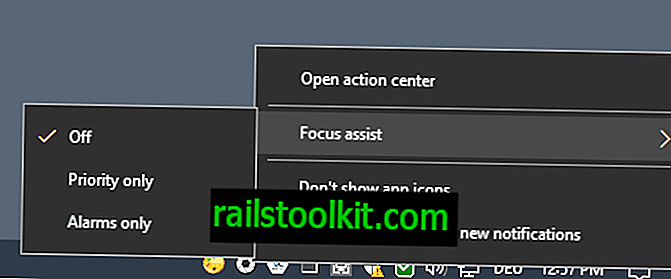
У меню Центру дій перераховані параметри для переходу до іншого стану допомоги фокусування, але відсутні всі інші параметри конфігурації.
Корисно увімкнути або вимкнути функцію швидко, але для початкової конфігурації рекомендується відкрити параметри, відображені в програмі Налаштування.
Фокус Допомога в налаштуваннях

Відкрийте програму "Налаштування" за допомогою ярлика Windows-I та перейдіть до системи> Фокус довідки, щоб відкрити сторінку конфігурації.
Focus Assist підтримує три різні режими, які ви можете налаштувати в програмі Налаштування. Три варіанти такі ж, як у меню Центру дій, клацнувши правою кнопкою миші.
- Вимкнено - всі сповіщення відображаються вам.
- Лише пріоритет - відображаються лише сповіщення програм або контактів, які є у списку пріоритетів.
- Лише тривоги - Усі сповіщення, окрім тривог, приховано.
Існує одна відмінність, оскільки ви можете активувати "налаштувати список пріоритетів" у розділі "Пріоритет" лише для керування програмами та контактами, яким ви хочете дозволити показ повідомлень у системі, коли режим увімкнено.
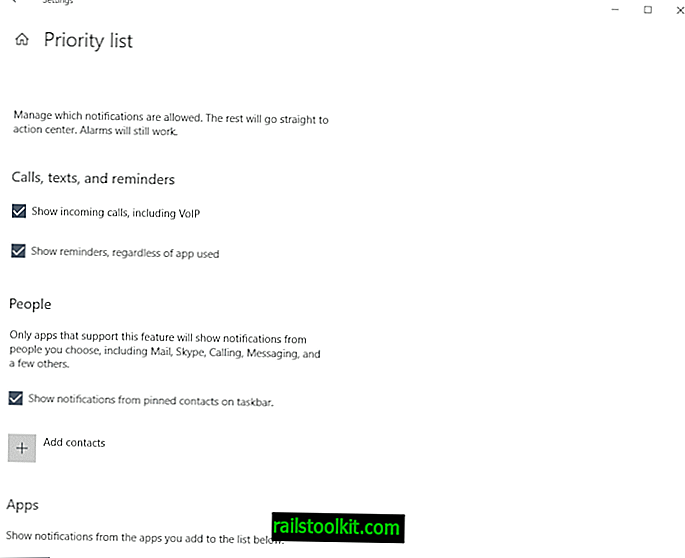
Деякі типи сповіщень вибрані за замовчуванням:
- Показати вхідні дзвінки, включаючи VOIP.
- Показати нагадування незалежно від використовуваного додатка.
- Показувати сповіщення із закріплених контактів на панелі завдань.
- Показати сповіщення від ігрових накладок Xbox та Xbox.
Можна зняти прапорці та видалити програми за замовчуванням, а також ви можете додати до списку нові контакти чи програми.
Зауважте, що вибір обмежений. Якщо ви вибираєте програми, ви можете лише додати функцію автоматичного відтворення, шифрування приводу Bitlocker, безпеку та обслуговування або запропоновану, але жодну іншу програму.
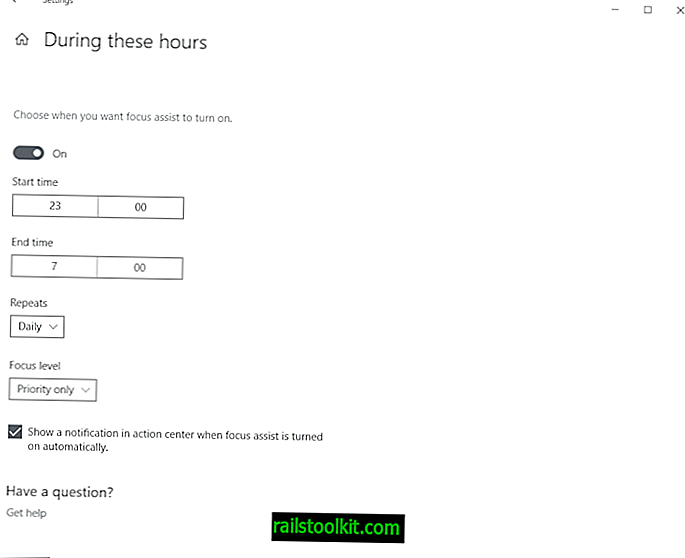
Автоматичні правила можна налаштувати на сторінці Налаштування допомоги у фокусі. Хоча ви можете будь-коли вмикати або вимикати Focus Assist в будь-який час, використовуючи один із двох доступних варіантів для цього, ви також можете налаштувати автоматичні правила, щоб функція була автоматично ввімкнена або вимкнена.
Windows використовує два автоматичні правила за замовчуванням:
- Увімкніть функцію Focus Assist під час гри в ігри та ввімкніть список "Пріоритет".
- Увімкніть функцію фокусування, коли ви дублюєте ваш дисплей і відображаєте лише сигнали тривоги.
Ви можете вимкнути обидва, якщо вам подобається або ввімкнути правило, засноване на часі. Встановіть час початку та кінця, визначте повтори (наприклад, щодня) та рівень фокусування.
Четвертий варіант з'явиться перед вами, якщо ви використовуєте Cortana. Ви можете налаштувати автоматичне правило фокусування, коли ви перебуваєте вдома.
Налаштування Focus Assist за допомогою редактора групової політики
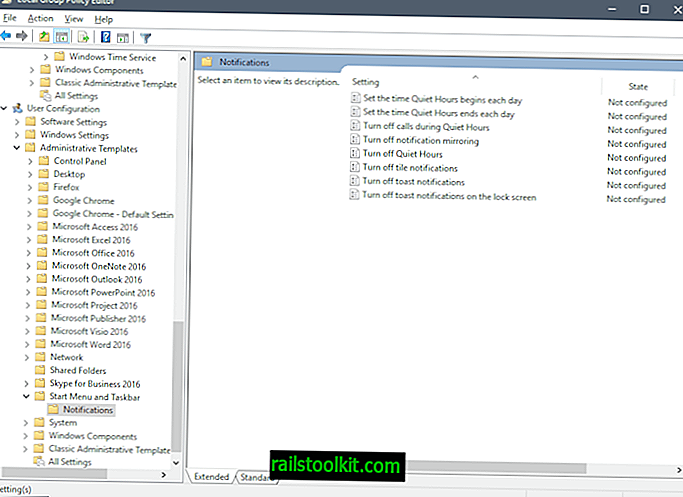
Редактор групової політики включає кілька політик тихої години, які можуть налаштувати адміністратори.
Примітка . Редактор групової політики доступний лише в Windows 10 Pro, Enterprise та інших професійних версіях Windows 10.
- Натисніть клавішу Windows на клавіатурі, введіть gpedit.msc і виберіть результат, щоб запустити редактор групової політики.
- Перейдіть до Конфігурація користувача> Адміністративні шаблони> Меню "Пуск" та "Панель завдань"> "Сповіщення".
Надаються наступні правила:
- Встановіть час Тихої години починається щодня - Час початку автоматичного правила.
- Встановіть час, коли тихі години закінчуються щодня - Час закінчення автоматичного правила.
- Вимкнути тихі години - вимикає функцію.
- Вимикайте дзвінки під час тихої години - дзвінки автоматично блокуються, якщо ввімкнено функцію фокусування.














